- 15 Feb 2024
- Afdrukken
- DonkerLicht
- Pdf
Mijn voertuig
- Bijgewerkt op 15 Feb 2024
- Afdrukken
- DonkerLicht
- Pdf
Mijn voertuig
Via het menu of het tabblad Mijn voertuig kunt u de volledige gegevens van uw voertuig opvragen. Vanaf deze pagina kunt u ook uw voertuig terugbrengen of wijzigen.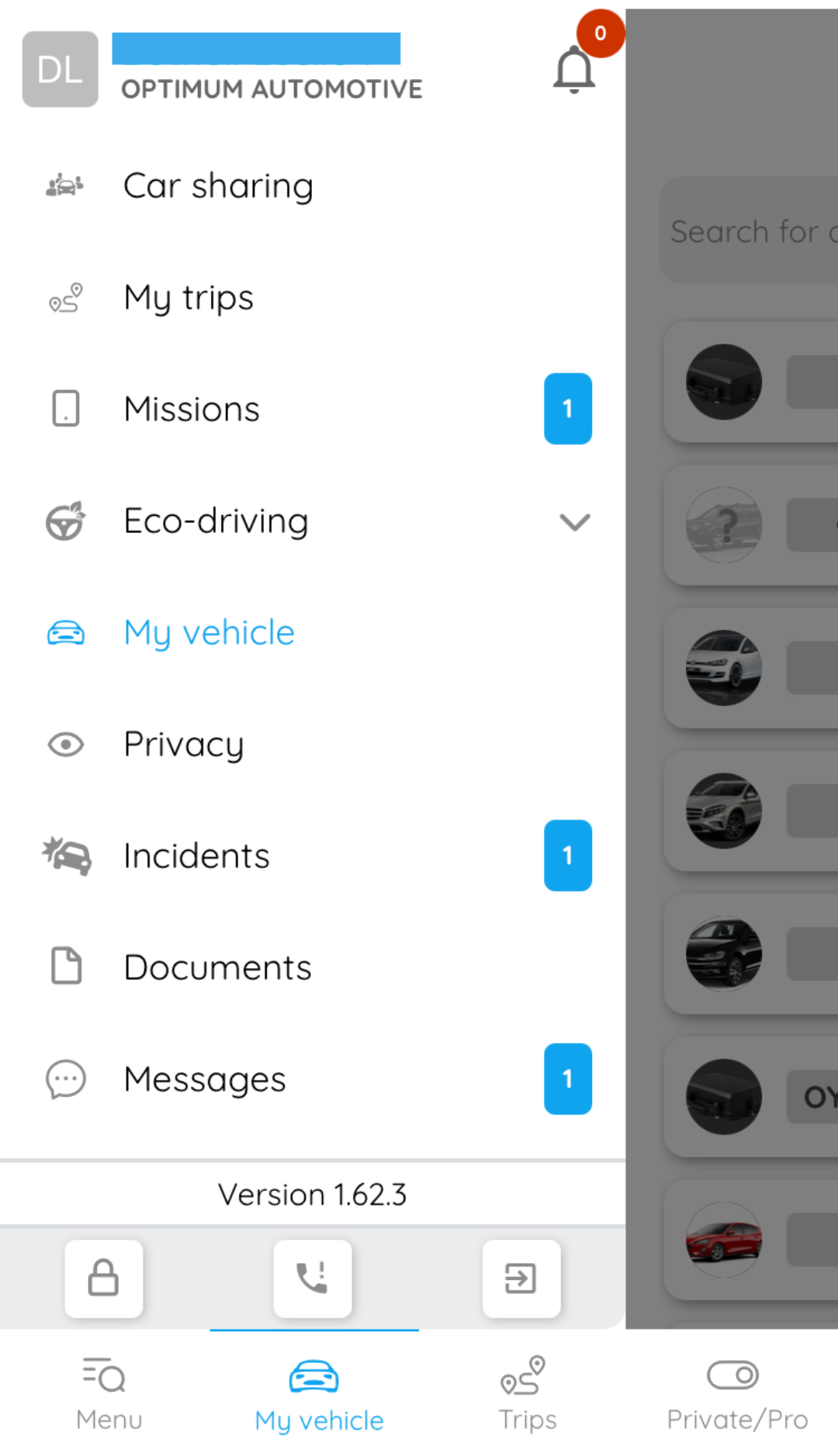
Voertuig toewijzen
Bestuurders kunnen onder bepaalde voorwaarden een voertuig aan zichzelf toewijzen. Om deze functie te gebruiken, is het essentieel dat de accountbeheerder deze optie eerder heeft geactiveerd.
.png)
Door op Mijn voertuig te klikken, kun je het kiezen uit een vervolgkeuzelijst die door je bedrijf is gedefinieerd. Je kunt kiezen voor een duur van 1 uur, een dag (tot 23.59 uur op de huidige datum), 3 dagen (huidige dag + 48 uur = einde op D+2 om 23.59 uur), of zelf de retourdatum instellen. Je moet je keuze bevestigen.
U hebt nu toegang tot alle informatie over uw voertuig via het tabblad Mijn voertuig.
Informatie details
In één oogopslag ziet u de staat van uw voertuig, het brandstof-/laadniveau, de kilometerstand, de onderhoudsstatus, de laatst bekende positie, enz:
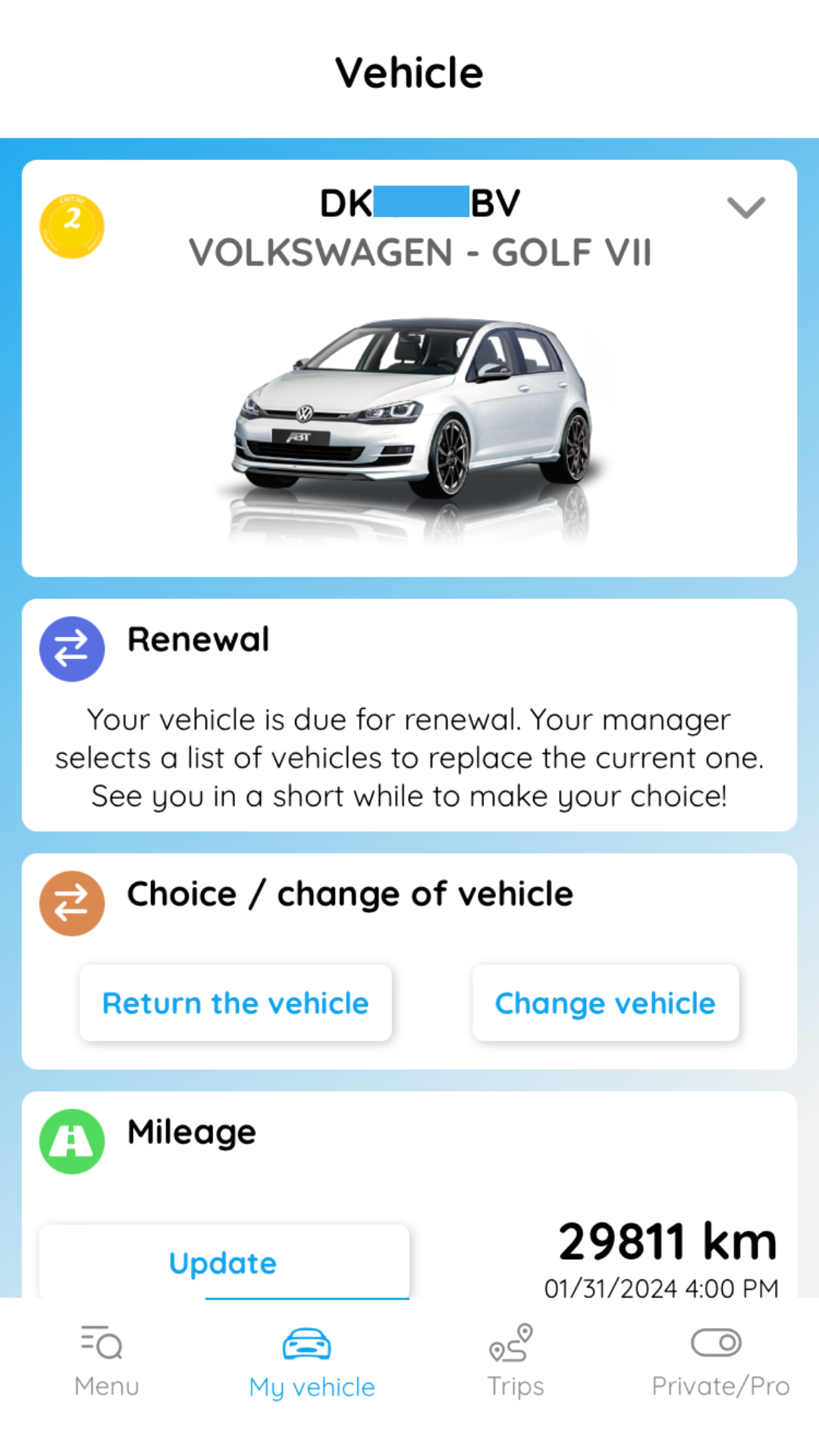
Raak een van de tegels aan om een meer gedetailleerd voertuigdossier te openen.
Het voertuigdossier bestaat uit modules die kunnen worden weergegeven of verborgen en gerangschikt volgens de behoeften en voorkeuren van de gebruiker. Elke module is aangepast aan het type box, de machtigingen en de beschikbare informatie.
Om deze modules te ordenen, gaat u naar de onderkant van de pagina en klikt u op Weergave wijzigen. Vanaf deze pagina kunt u de modules verwijderen of reorganiseren op basis van wat u het meest raadpleegt.
.png)
Voertuig
.png)
Klik op het pictogram  om het VIN-nummer (Voertuigidentificatienummer), de inschrijvingsdatum, het brandstoftype en de Crit'Air-categorie weer te geven. Het Crit'Air-symbool
om het VIN-nummer (Voertuigidentificatienummer), de inschrijvingsdatum, het brandstoftype en de Crit'Air-categorie weer te geven. Het Crit'Air-symbool is ook beschikbaar links bovenaan het bestand. Door "Informatie bewerken" te selecteren, kun je een foto van het voertuig maken of downloaden.
is ook beschikbaar links bovenaan het bestand. Door "Informatie bewerken" te selecteren, kun je een foto van het voertuig maken of downloaden.
Kilometerstand
.png)
Afhankelijk van het type toestel is het al dan niet mogelijk om de kilometerstand bij te werken.
Geolokalisatie
Er zijn twee mogelijkheden: ofwel is geolokalisatie geactiveerd en kun je het voertuig lokaliseren aan de hand van de volgende kleurcode:
- GROEN: contact aan
- ORANJE: motor uit
- ROOD: Ontsteking uit
Of geolocatie is gedeactiveerd en dit bericht wordt weergegeven:

Chauffeur & maandelijkse gegevens
.png)
De bestuurder die aan het voertuig is toegewezen (jij) wordt weergegeven. Je kunt ook de gegevens van de huidige of vorige maand bekijken: gereden kilometers, rijtijd en gemiddeld brandstofverbruik.
Verlenging
Deze module wordt alleen weergegeven als het voertuig wordt vernieuwd.
Onderhoud
Deze nieuwe, speciale module waarschuwt je als er onderhoud nodig is en hoelang dat al geleden is. Je kunt ook het gedeelte "Een onderhoudsbeurt opslaan" gebruiken om eerdere onderhoudsbeurten te verantwoorden.
Documenten
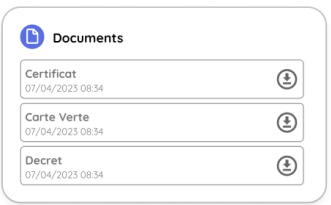
Je kunt de documenten die bij het voertuig horen met één klik downloaden.
Laatste reizen
In deze module kun je de laatste drie ritten raadplegen en door te klikken op "Alles bekijken" krijg je toegang tot alle ritten van het voertuig.
Brandstofverbruik
Op het beginscherm kun je je huidige brandstofverbruik zien. Door te klikken op "Bekijk verbruik monitoring" krijg je toegang tot je verbruiksgegevens in grafieken per dag, week en maand.
Gemiddeld werkelijk verbruik
Met deze module kun je snel informatie opvragen.
Startonderbreking
Als je beslist om het voertuig te immobiliseren, zal een tweede pagina je vragen om deze actie te bevestigen en je details geven over hoe.
Het voertuig kiezen/wijzigen
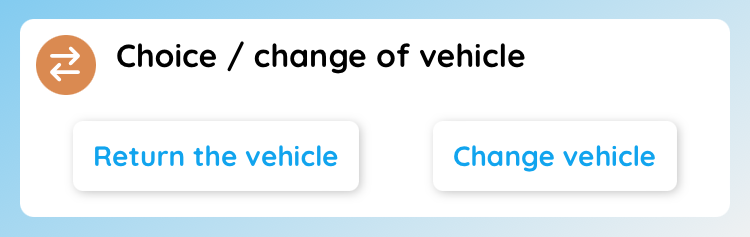


.PNG)
.PNG)
.PNG)
.PNG)
.PNG)
.PNG)
.PNG)
.PNG)